
Microsoft Surface RT ומכונות אחרות מבוססות Windows RT כוללות את התוסף לדפדפן Flash, אך הוא פועל רק באתרים שמיקרוסופט רשמה לרשימת היתרים. סקרנו איך אתה יכול הוסף אתר כלשהו לרשימת ההיתרים של Flash , אבל עכשיו יש דרך קלה יותר.
משתמש יוזם יצר כלי שידריך אתכם בתהליך, מה שמקל על אתרי רשימת היתרים. זה עוקף את האיסור של Windows RT על תוכניות שולחן עבודה של צד שלישי על ידי היותו סקריפט אצווה. חלונות RT מאפשר להריץ קבצי סקריפט אצווה על שולחן העבודה.
אשראי תמונה: 0xF2 ב- Flickr
מתחילים
אתה יכול הורד את כלי הפלאש של Windows RT Whitelist מהפורומים של מפתחי XDA. לחץ לחיצה ימנית על קובץ ה- zip שהורד וחלץ את תוכנו לתיקיה במחשב שלך.
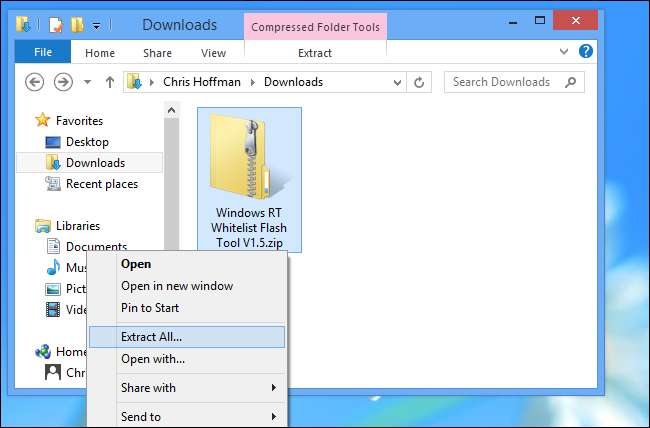
פתח את התיקיה שחולצה ולחץ פעמיים על קובץ tool.bat של Windows RT רשימת היתרים.
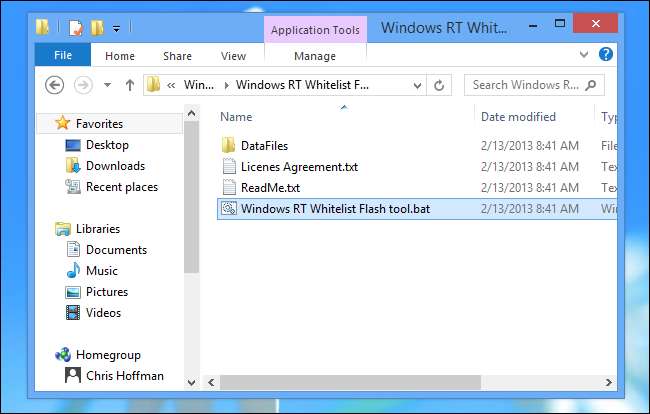
לחץ על מידע נוסף ובחר הפעל בכל מקרה אם אתה חסום מלהפעיל את הסקריפט על ידי מסנן Windows SmartScreen .
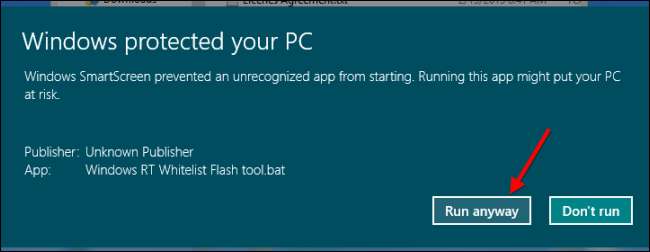
שים לב כי פעולה כלשהי בכלי זה תמחק את מטמון הדפדפן, ההיסטוריה והעוגיות שלך. זה הכרחי כדי להבטיח שינויים ברשימת התאימות ייכנסו לתוקף. ניקוי נתונים זה חיוני גם אם תוסיף את האתרים לרשימת ההיתרים ביד. מכיוון שקובצי ה- Cookie שלך יימחקו, יהיה עליך להיכנס חזרה לכל אתרי אינטרנט שהיית מחובר אליהם.
השינויים שלך ייכנסו לתוקף בעוד כשתי דקות וחצי. המחבר עובד כעת על האצת הדבר.
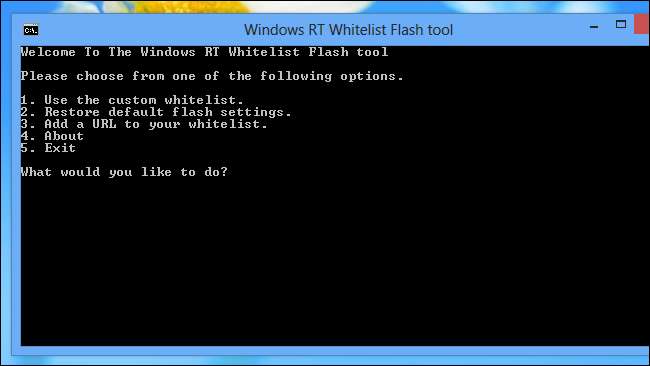
שימוש ברשימת היתרים שהוכנה מראש
יוצר התסריט יצר רשימת היתרים משלו של פלאש מלאה באתרים שרשימת ההיתרים של מיקרוסופט אינה כוללת. להתקנת רשימת היתרים מותאמת אישית זו, הקלד 1 בהנחיה ולחץ על Enter.
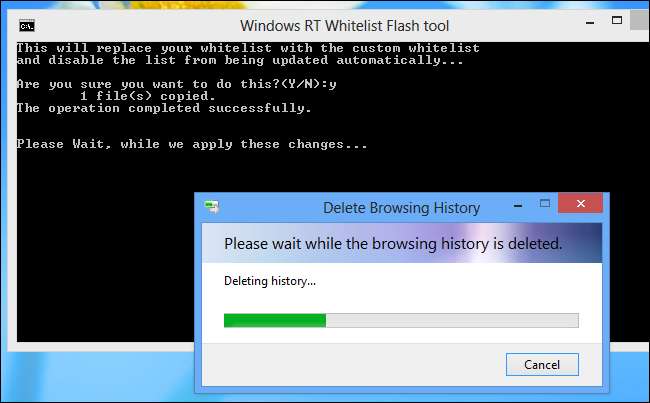
פעולה זו תחליף את רשימת ההיתרים הנוכחית שלך, תמחק את כל השינויים הקודמים ותתקין את רשימת ההיתרים המותאמת אישית. הסקריפט גם ישבית עדכונים אוטומטיים של הקובץ, כך ששינויים ממיקרוסופט לא יחליפו את שלך.
הוספת אתר ספציפי
כדי להוסיף אתר ספציפי לרשימת ההיתרים שלך, הקלד 3 ולחץ על Enter.
יהיה עליך להזין את כתובת האתר בטופס example.com, תוך השמטת http: // וגם www. לדוגמא, אם תרצה להוסיף How-To Geek, היית מזין howtogeek.com, ולא https://www.howtogeek.com.
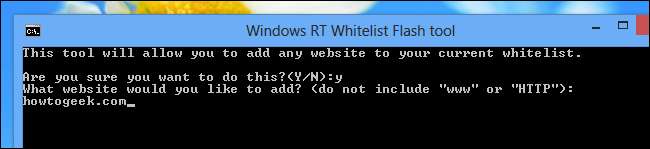
להוספת אתרים נוספים בעתיד, בחר שוב באפשרות השלישית והזן אתר חדש.
שימוש באפשרות זו גם מונע את עדכון הקובץ באופן אוטומטי, ומבטיח שגרסאות חדשות של רשימת ההיתרים של מיקרוסופט לא יחליפו את השינויים שלך.
איפוס השינויים שלך
כדי להפסיק להשתמש ברשימת היתרים מותאמת אישית ולחזור לרשימת ההיתרים המוגדרת כברירת מחדל של מיקרוסופט, הקלד 2 בהנחיה ולחץ על Enter. פעולה זו תפעיל מחדש עדכונים אוטומטיים של הקובץ, ותבטיח שהקובץ יעודכן בכל שינוי עתידי שמיקרוסופט תבצע.
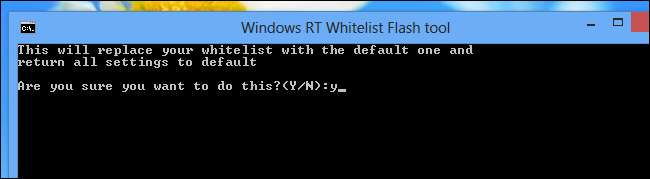
לאחר שתסיים, הקלד 5 ולחץ על Enter כדי לסגור את היישום. תוכל להפעיל מחדש את הסקריפט בעתיד כדי להוסיף אתרים נוספים או להשבית את השינויים שלך.
תודה ל- TheDroidKid מהפורומים של מפתחי XDA על הכנת הכלי הנהדר הזה!







